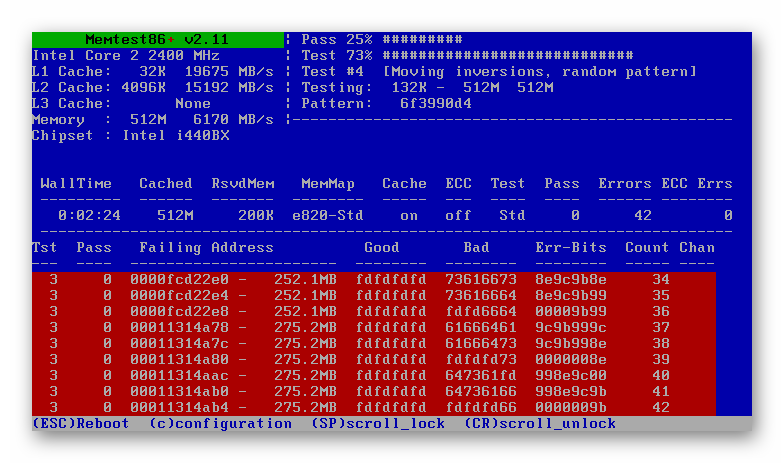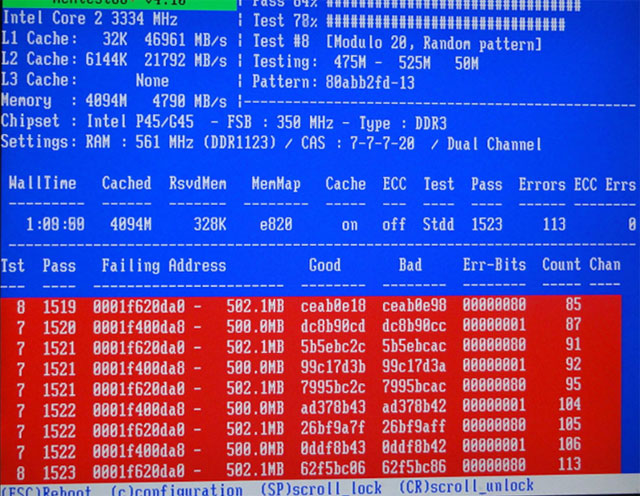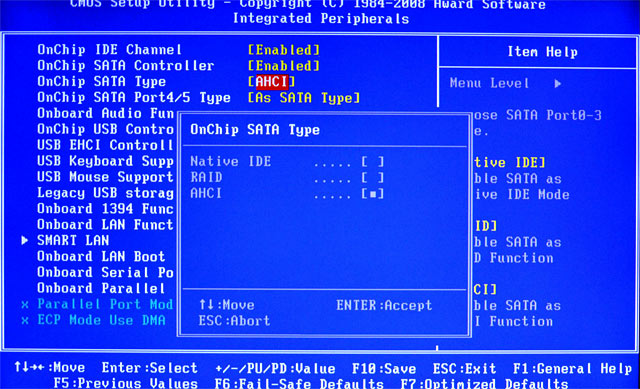Все способы:
- Причины и способы решения проблемы
- Способ 1: Проверка жесткого диска
- Способ 2: Проверка оперативной памяти
- Вопросы и ответы: 3
Одной из проблем при установке Виндовс 7 может быть ошибка 0x80070570. Давайте выясним, в чем заключается указанная неисправность и как её устранить.
Причины и способы решения проблемы
Непосредственной причиной 0x80070570 является то, что при инсталляции системы не выходит переместить все необходимые файлы с дистрибутива на винчестер. Существует несколько факторов, которые могут привести к этому:
- Битый установочный образ;
- Неисправность носителя, с которого производится установка;
- Неполадки в оперативной памяти;
- Неисправности жесткого диска;
- Неактуальная версия BIOS;
- Проблемы в работе материнской платы (крайне редко).

Естественно, что каждая из вышеуказанных проблем имеет свое решение. Но прежде, чем копаться в компьютере, проверьте, не битый ли образ Виндовс 7 используется для установки и не поврежден ли носитель (компакт-диск или флешка). Проще всего это сделать, попробовав произвести установку на другом ПК.
Также обязательно узнайте, поддерживает ли текущая версия BIOS установку Windows 7. Конечно, маловероятно, что не поддерживает, но если у вас очень старый компьютер, такая ситуация тоже может иметь место.
Способ 1: Проверка жесткого диска
Если вы уверены, что установочный файл корректен, носитель не поврежден, а BIOS актуален, тогда проверьте винчестер на ошибки — его повреждения довольно часто являются причиной ошибки 0x80070570.
- Так как операционная система на ПК ещё не установлена, выполнить проверку при помощи стандартных методов не получится, но её можно запустить через среду восстановления, используя для этого тот же дистрибутив Виндовс 7, который предназначается для установки ОС. Итак, запустите установщик и в открывшемся окне щелкните по элементу «Восстановление системы».
- Откроется окно среды восстановления. Щелкните по пункту «Командная строка».
- В открывшемся окне «Командной строки» введите такое выражение:
chkdsk /r /fЩелкните Enter.
- Будет запущена процедура проверки жесткого диска на ошибки. Она может занять продолжительное время, а поэтому нужно будет запастись терпением. При обнаружении логических ошибок утилита попытается автоматически починить сектора. Если будут найдены физические повреждения, тогда необходимо обратиться в сервис по ремонту, ещё лучше — заменить винчестер на исправный экземпляр.
Урок: Проверка диска на наличие ошибок в Windows 7



Способ 2: Проверка оперативной памяти
Причиной ошибки 0x80070570 может быть неисправная оперативная память ПК. В этом случае необходимо произвести её проверку. Активация этой процедуры также осуществляется путем введения команды в запущенную из среды восстановления «Командную строку».
- В окно «Командной строки» последовательно введите три таких выражения:
Cd..Cd windows\system32Mdsched.exeПосле ввода каждого из них жмите Enter.
- Появится окно, в котором следует кликнуть по варианту «Выполнить перезагрузку и проверку…».
- Компьютер будет перезагружен и после этого начнется проверка его ОЗУ на ошибки.
- После окончания сканирования произойдет автоматическая перезагрузка ПК и в открывшемся окне будет представлена информация о результатах проверки. Если утилита нашла ошибки, произведите повторное сканирование каждого модуля оперативной памяти отдельно. Для этого перед началом процедуры откройте системный блок ПК и отсоедините все планки ОЗУ, кроме одной. Повторяйте операцию до тех пор, пока утилита не найдет сбойный модуль. От его использования следует отказаться, а ещё лучше – заменить на новый.
Урок: Проверка оперативной памяти в Windows 7
Также вы можете произвести проверку с помощью сторонних программ, например MemTest86+. Как правило, это сканирование более качественное, чем при помощи системной утилиты. Но учитывая, что вы не можете установить ОС, его придется выполнять, используя LiveCD/USB.
Урок:
Программы для проверки оперативной памяти
Как пользоваться MemTest86+

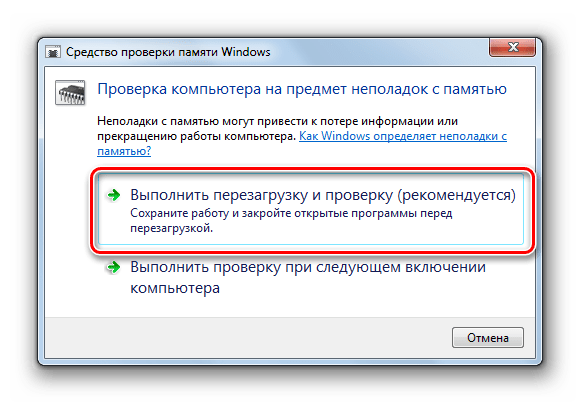

Причиной ошибки 0x80070005 могут быть множество факторов. Но в большинстве случаев, если с установочным образом все в порядке, неисправность кроется в оперативной памяти или в винчестере. При выявлении указанных неполадок лучше всего заменить сбойное комплектующее ПК на исправный вариант, но в некоторых случаях можно ограничиться и ремонтом.
Наша группа в TelegramПолезные советы и помощь
Операционная система Windows остается самой популярной среди пользователей ПК и ледтопов. Чтобы начать полноценное использование компьютера необходима лицензионная версия. Для этого понадобится купить ключ активации Windows. После чего можно приступать к ее установке. Однако бывает, что в процессе возникает код ошибки 0x80070570. Чаще это происходит по ряду причин, которые достаточно просто решаются.
Ошибка 0x80070570 при установке Windows и копировании файлов. Почему появляется?
В Windows код ошибки 0x80070570 появляется при совершении двух операций:
- установка операционной системы;
- копирование или перемещение файлов с жесткого диска на flash-память.
Во время установки этот сбой может происходить по следующим причинам:
- повреждение оперативной памяти;
- неисправность материнской платы;
- наличие поврежденных секторов на винчестере;
- неправильно собранный установочный образ ISO;
- несовпадение контрольной суммы.
При копировании файлов на флешку ошибка 0x80070570 файл или папка повреждены возникает чаще на старых носителях. Особенно эта причина может возникать при следующих случаях:
- внешний накопитель никогда не форматировался;
- происходит частая запись и удаление файлов;
- извлечение проходит не безопасно, из-за чего некоторые файлы повреждаются.
Если flash-память независимо от производителя используется именно таким образом, то ее чтение и запись осложняется, и сбой может случиться в любой момент.
Устранение проблемы с записью и копированием
Если при попытке записать или скопировать файл на флешку появилось окошко с сообщением об ошибке 0x80070570, не стоит паниковать. Она устраняется очень просто. Для этого необходимо совершить следующие действия:
- Если на носителе имеются важные файлы и папку, необходимо попробовать их скопировать на винчестер.
- После этого зайти в «Мой компьютер».
- Нажать на иконке внешнего диска правой кнопкой мыши и выпрать пункт меню «Свойства».
- В открывшемся окне вверху выбрать вкладку «Сервис».
- Совершить проверку флешки на ошибки и повреждения.
Этот способ работает безотказно. Однако при попытке его совершения некоторые файлы могут окончательно повредиться и стать недоступными.
Устранение сбоя при установке Windows
- windows ошибка 0x80070570
Нередко пользователи сталкиваются с тем, что появляется код ошибки 0x80070570 при установке Виндовс независимо от версии. Решить эту проблему можно просто, но иногда она может ударить по карману.
Первой причиной возникновения сбоя являются проблемы с оперативной памятью. Поэтому в первую очередь необходимо ее проверить. Для этого нужно выключить компьютер, снять крышку системного блока, и проверить – правильно ли она установлена. Иногда можно попробовать поменять местами разные модули. Если это не помогло, необходимо воспользоваться утилитой для проверки.
Перед совершением этого процесса необходимо оставить подключенным только одну планку. И проверить все по очереди. Если программа найдет поврежденный модуль, то его нужно заменить или удалить.
Проблемы с материнской платой случаются крайне редко. Если оперативная память целая, необходимо приступить к проверке жесткого диска. Для этого можно воспользоваться одной из популярных программ для работы с винчестерами. Но также будет не лишним проверить качество подключения шлейфов.
Если после совершения этих действий ошибка установки 0x80070570 все равно возникает, то нужно пересобрать и перезаписать установочный образ. Сегодня рекомендовано производить установку при помощи флешки, потому что поверхность DVD часто портится из-за чего ошибка 0x80070570 будет появляться постоянно.
Несколько раз довелось сталкиваться с такой проблемой. Клиент хочет на компьютер Windows 7, но без ошибок устанавливается только Windows XP. Со слов клиента, при установке разных сборок Windows 7 вылазят ошибки. Даже если ОС и установится, то в дальнейшем происходят сбои в ПО и ошибки во время установки этого самого ПО.
Пришлось разбираться с пролемой. Действительно, при установке Windows 7 получил окно с ошибкой 0x80070570:
Windows не удается установить необходимые файлы. Возможно, файл поврежден или отсутствует. убедитесь, что имеются все файлы, необходимые для установки, и перезапустите установку. Код ошибки: 0x80070570
Английский вариант текста ошибки:
Windows cannot install required files. The file may be corrupt or missing. Make sure all files required for installation are available, and restart the installation. Error code: 0x80070570
В сети много статей есть с описанием этой проблемы, вот только половина из них — «копи-паста» друг у друга, еще часть — перепись того же но своими словами. Либо написано что-то похожее на правду, но с в корне неверным алгоритмом действий. Например, часть статей предлагает чуть не сразу же шить последний BIOS или нести в диагностику материнскую плату.
Я же расскажу о наиболее вероятных и наименее затратных вариантах решения проблемы. Будем исключать варианты по мере сложности и дороговизны исправления. Также учту и затраты на исправление «косяков» от кривых рук. Например, по этой причине прошивать БИОС или лезть с паяльником в материнскую плату рекомендую в самую последнюю очередь, когда вариантов не осталось.
Причин на самом деле может быть много. Надо верно определить, с какой именно проблемой столкнулись вы. Вот примерный список проблем, приводящих к появлению данной ошибки при установке Windows 7:
- Ошибки в установочных файлах, «битый» образ диска;
- Ошибки жесткого диска, на который производится установка;
- Плохие кабели подключения DVD, жесткого диска, нестабильная работа USB порта (если установка происходит с флешки) и т.п.;
- Неверная работа контроллера жестких дисков (например, контроллер SATA неправильно распознается в процессе установки);
- Проблемы с железом («битая» память, подгоревшая материнская плата и т.п.).
С небольшой вероятностью также дело может быть в старой версии прошивки БИОС, плохом блоке питания (не держит напряжение, напряжение или «скачет», или «проседает»).
Алгоритм исправления ошибки 0x80070570 при установке Windows 7
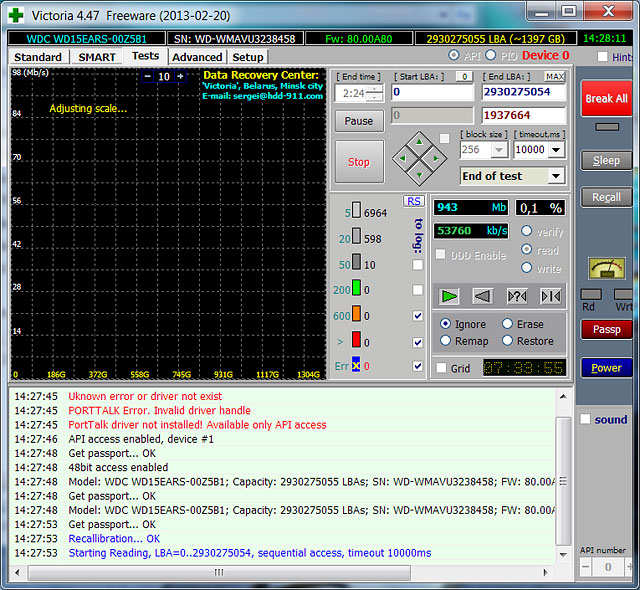
-
Первым делом рекомендую убедиться, что образ, с которого происходит установка Windows, не «битый». Пробуйте установить с другого образа, либо проверить контрольную сумму записанных файлов. Как это делается описывать не буду, в интернете информация есть. В моем случае, допустим, я был уверен в образе, с которого устанавливал Виндоус 7, по двум причинам:
- Образ использую давно, проблем за много лет не возникало;
- Сам клиент и кто-то еще до меня уже пытались установить ОС с других образов и получали ту же ошибку.
-
Убедитесь, что жесткий диск, на который происходит установка, а также кабели, которыми он подключен, не имеют проблем. С кабелями все просто. Можно, например или подключить другие, или поменять местами кабели на разных жестких дисках (если их установлено несколько), или «махнуть» кабели с DVD- приводом, если он использует тот же интерфейс, что и основной жесткий диск).
Для проверки поверхности диска можно воспользоваться как штатным «чек-диском» с параметрами проверки поверхности и исправления ошибок
chkdsk c: /r /f
Но лучше воспользоваться более наглядными и удобными инструментами, типа Victoria.
Не скажу, что эти обе рекомендации самые простые, но они самые важные и наиболее вероятные. Да и в любом случае, перед новой установкой и настройкой «операционки» проверить то, что ставишь и то, куда ставишь, просто необходимо. В моем случае информация в S.M.A.R.T. серьезных ошибок не содержала, а Victoria показала полное отсутствие проблем с поверхностью у проверяемого диска. Замена кабеля тоже результата не дала: все та же ошибка 0x80070570 при установке Виндоус 7.
-
По опыту скажу, что третий вариант, который надо проверить — это прохождение теста оперативной памяти. «Битая» память встречается реже, но все же довольно часто. Проверить можно обычным Memtest86. Программа очень распространенная, есть на многих загрузочных дисках или установочных дисках с Linux. В моем случае проблема оказалось именно в том, что одна из установленных в компьютер планок памяти, была «битой». После замены памяти Windows 7 и все программы установились и работали без всяких проблем.
-
Следующий этап проверки — настройка BIOS. Критичны настройки памяти и режим работы SATA-контроллера.
- Проверяем, нет ли разгона памяти. Разгон памяти во время установки — это воообще почти всегда «смерть» при установке Windows XP и частые проблемы с установкой более новых версий Windows;
- Проверяем настройку режима работы SATA-контроллера (в разных БИОС название настройки и выбор вариантов отличаются). Если установлен режим AHCI, можно попробовать поменять на другой (АТА, SATA native mode, IDE, IDE Mode, IDE Emulation, Compatibility и т.п.). И наоборот, если стоял режим IDE, попробовать перевести в AHCI.
-
Если ничего не помогло, пробуем прошивать последнюю версию BIOS для вашей материнской платы. Неподготовленному человеку стоит хорошо подумать перед выполнением этой процедуры, т.к. в случае ошибки восстановить работоспособность платы может быть не очень простым делом. И не всегда дешевым. Выполняйте прошивку БИОС на свой страх и риск и точно понимая, что делаете. После прошивки БИОС рекомендуется сбросить настройки в Default. Это можно сделать или из самого BIOS, или перемычкой на плате или отключением батарейки на материнской плате на 5-10 минут.
Потом выполняем п. 4 данной статьи.
-
Если ничего не помогло, есть огромная вероятность проблемы с железом. Проверяем блок питания (можно поставить на время заведомо рабочий и хороший блоки питания), затем пытаемся проверить работу материнской платы. Плату и можете проверить визуально — не должно быть избытка пыли на плате и деталях, не должно быть визуально поврежденных или сгоревших деталей или следов попадания жидкостей, не должно быть видно вздувшихся деталей (частая проблема — высыхание и вздутие конденсаторов на плате). То, что видно невооруженным глазом обычно относительно просто и не дорого может заменить мастер.
Проверку блока питания можно сделать так же, как и в случае с материнской платой. Но нужно действовать аккуратно — блок должен быть отключен от электрической сети и нельзя трогать детали и компоненты, т.к. конденсаторы внутри БП могут оставаться заряженными еще долгое время после отключения питания. Опять же, не понимая и не имея опыта, категорически не рекомендую даже пытаться разобрать блок питания компьютера.
Объяснять, как сделать более глубокую и детальную диагностику платы, я не буду. Или вы с этим сталкивались и знаете, или обращайтесь к специалисту.
Конвейеры ETL с Apache Airflow и Python
AI_Generated 13.05.2025
ETL-конвейеры – это набор процессов, отвечающих за извлечение данных из различных источников (Extract), их преобразование в нужный формат (Transform) и загрузку в целевое хранилище (Load). . . .
Выполнение асинхронных задач в Python с asyncio
py-thonny 12.05.2025
Современный мир программирования похож на оживлённый мегаполис – тысячи процессов одновременно требуют внимания, ресурсов и времени. В этих джунглях операций возникают ситуации, когда программа. . .
Работа с gRPC сервисами на C#
UnmanagedCoder 12.05.2025
gRPC (Google Remote Procedure Call) — открытый высокопроизводительный RPC-фреймворк, изначально разработанный компанией Google. Он отличается от традиционых REST-сервисов как минимум тем, что. . .
CQRS (Command Query Responsibility Segregation) на Java
Javaican 12.05.2025
CQRS — Command Query Responsibility Segregation, или разделение ответственности команд и запросов. Суть этого архитектурного паттерна проста: операции чтения данных (запросы) отделяются от операций. . .
Шаблоны и приёмы реализации DDD на C#
stackOverflow 12.05.2025
Когда я впервые погрузился в мир Domain-Driven Design, мне показалось, что это очередная модная методология, которая скоро канет в лету. Однако годы практики убедили меня в обратном. DDD — не просто. . .
Исследование рантаймов контейнеров Docker, containerd и rkt
Mr. Docker 11.05.2025
Когда мы говорим о контейнерных рантаймах, мы обсуждаем программные компоненты, отвечающие за исполнение контейнеризованных приложений. Это тот слой, который берет образ контейнера и превращает его в. . .
Micronaut и GraalVM — будущее микросервисов на Java?
Javaican 11.05.2025
Облачные вычисления безжалостно обнажили ахиллесову пяту Java — прожорливость к ресурсам и медлительный старт приложений. Традиционные фреймворки, годами радовавшие корпоративных разработчиков своей. . .
Инфраструктура как код на C#
stackOverflow 11.05.2025
IaC — это управление и развертывание инфраструктуры через машиночитаемые файлы определений, а не через физическую настройку оборудования или интерактивные инструменты. Представьте: все ваши серверы,. . .
Инъекция зависимостей в ASP.NET Core — Практический подход
UnmanagedCoder 11.05.2025
Инъекция зависимостей (Dependency Injection, DI) — это техника программирования, которая кардинально меняет подход к управлению зависимостями в приложениях. Представьте модульный дом, где каждая. . .
Битва за скорость: может ли Java догнать Rust и C++?
Javaican 11.05.2025
Java, с её мантрой «напиши один раз, запускай где угодно», десятилетиями остаётся в тени своих «быстрых» собратьев, когда речь заходит о сырой вычислительной мощи. Rust и C++ традиционно занимают. . .
Ошибки — то, с чем однажды сталкивался каждый пользователь Windows. В этом материале мы расскажем о 0x80070570 — почему она возникает, и как исправить проблему.
Причины появления ошибки
Данная проблема появляется вследствие невероятно широкого диапазона причин. К числу основных поводов, из-за которых всплывает соответствующее сообщение, относятся:
- Повреждение жесткого диска, оперативной памяти или флешки;
- Вредоносные программы;
- Системный сбой;
- Неисправный ISO-образ.
При этом ошибка 0x80070570 может быть вызвана и другими факторами. Но в большинстве случаев все дело кроется именно в них.
Данная ошибка проявляется в двух конкретных случаях. И первая из них происходит во время установки операционной системы на компьютер. Для решения вопроса попробуйте следующие манипуляции.
Повторите попытку установки
Существует небольшой шанс того, что при повторной попытке ошибка никак себя не проявит. Поэтому, когда появится соответствующее уведомление, просто нажмите «OK», вернитесь к предыдущему окну и начните все заново. В случае неудачи не отчаивайтесь, а повторите действия несколько раз.
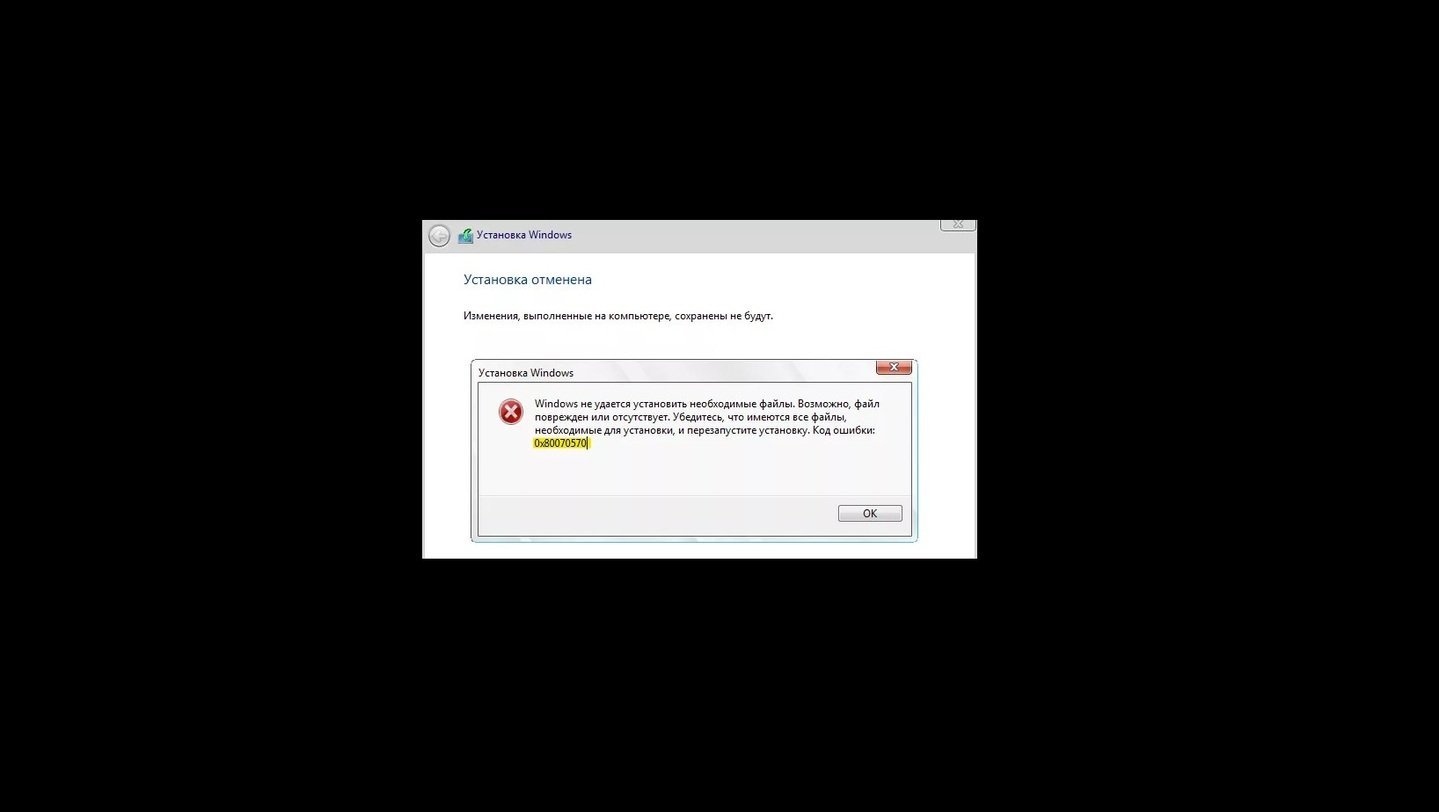
Источник: Clip-Clap / Ошибка 0x80070570 во время установки Windows
Удалите локальный диск
Еще одно решение проблемы 0x80070570 кроется в удалении локального диска. Для этого доберитесь до этапа выбора места установки Windows, нажатием одноименной кнопки удалите диск и создайте его заново. После этого начните установку заново.
Перезапишите установочный образ Windows
Пожалуй, самый действенный вариант из всех. Перезапишите установочный образ заново, а еще лучше, если использовать другую флешку. Это помогает в случае, если вы использовали неисправный носитель или в одном из файлов закралась ошибка.

Источник: Losst / Создание загрузочной флешки через Rufus
Проверьте контрольную сумму образа диска
Перед началом установки операционной системы обязательно проверьте целостность заготовленного образа. Ведь даже малейший сбой во время скачивания может повредить файлы, что и спровоцирует ошибку в будущем. Тут достаточно найти на сайте контрольные хеш-суммы SHA-1 и сравните их с загруженными материалами.
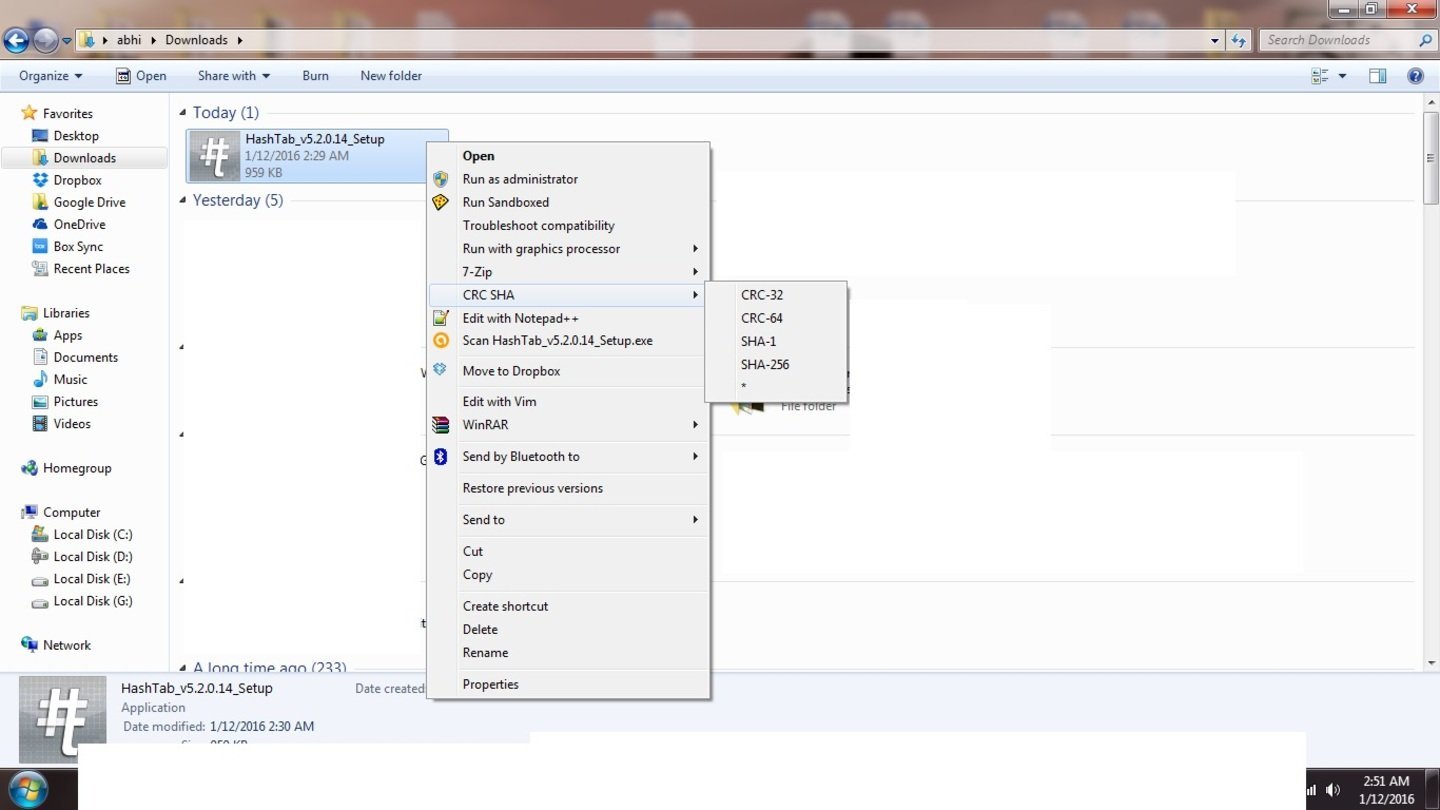
Источник: Super User / Проверка контрольной хеш-суммы через HashTab
Затем поставьте на компьютер приложение . Благодаря этому в окне «Свойства файла» появится еще одна вкладка, показывающая ту самую контрольную хеш-сумму. Скопируйте с ресурса показатель SHA-1 и вставьте его в поле «Сравнение хеша». Если появится зеленная галочка, значит все в порядке, красный крестик — файлы не совпадают. В последнем случае остается только перезаписать образ заново.
Вставьте флешку в другой разъем на компьютере
Неочевидный способ, который кроется в смене порта для флешки с установочным образом. При определенных обстоятельствах такая хитрость срабатывает, но шансы очень невысокие.
Используйте клавиши «Вверх» и «Вниз»
В сети можно найти сообщения о том, что если в момент появления черного экрана после перезагрузки быстро нажимать стрелочки вверх и вниз на клавиатуре, то это поможет обойти ошибку 0x80070570. Это можно назвать методом совсем уже отчаявшихся людей, когда все остальное не помогло. Хотя вдруг вы тот самый везунчик, у которого это сработает.
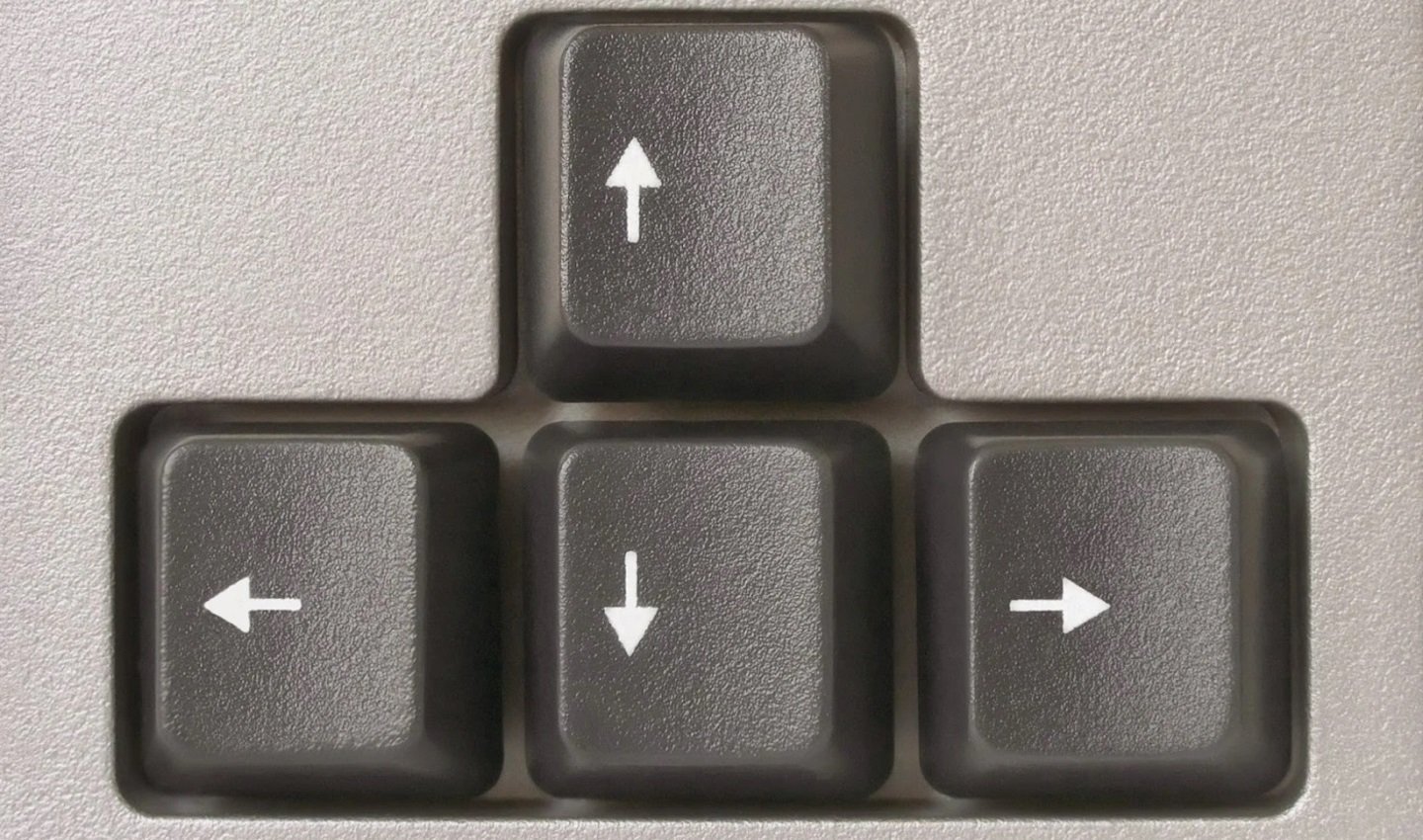
Источник: ITZine / Стрелки клавиатуры
Решение ошибки при работе с файлами на флешку
Вторая ситуация, когда всплывает данное уведомление, происходит в момент работы с файлами на флешке. И не важно, копируете, удаляете, переименовываете — ошибка 0x80070570 может случиться в любой момент. Причем намного чаще, чем при установке Windows. Способов решения проблемы тут довольно много.
Перезагрузить компьютер
Да, старая добрая перезагрузка способна решить и это. Сбои в работе операционной системы могут серьезно повлиять на работу разных файлов, вследствие чего и случаются такие ошибки. Поэтому первым делом опробуйте этот способ, а после включения компьютера попытайтесь заново переместить материалы на носителе.
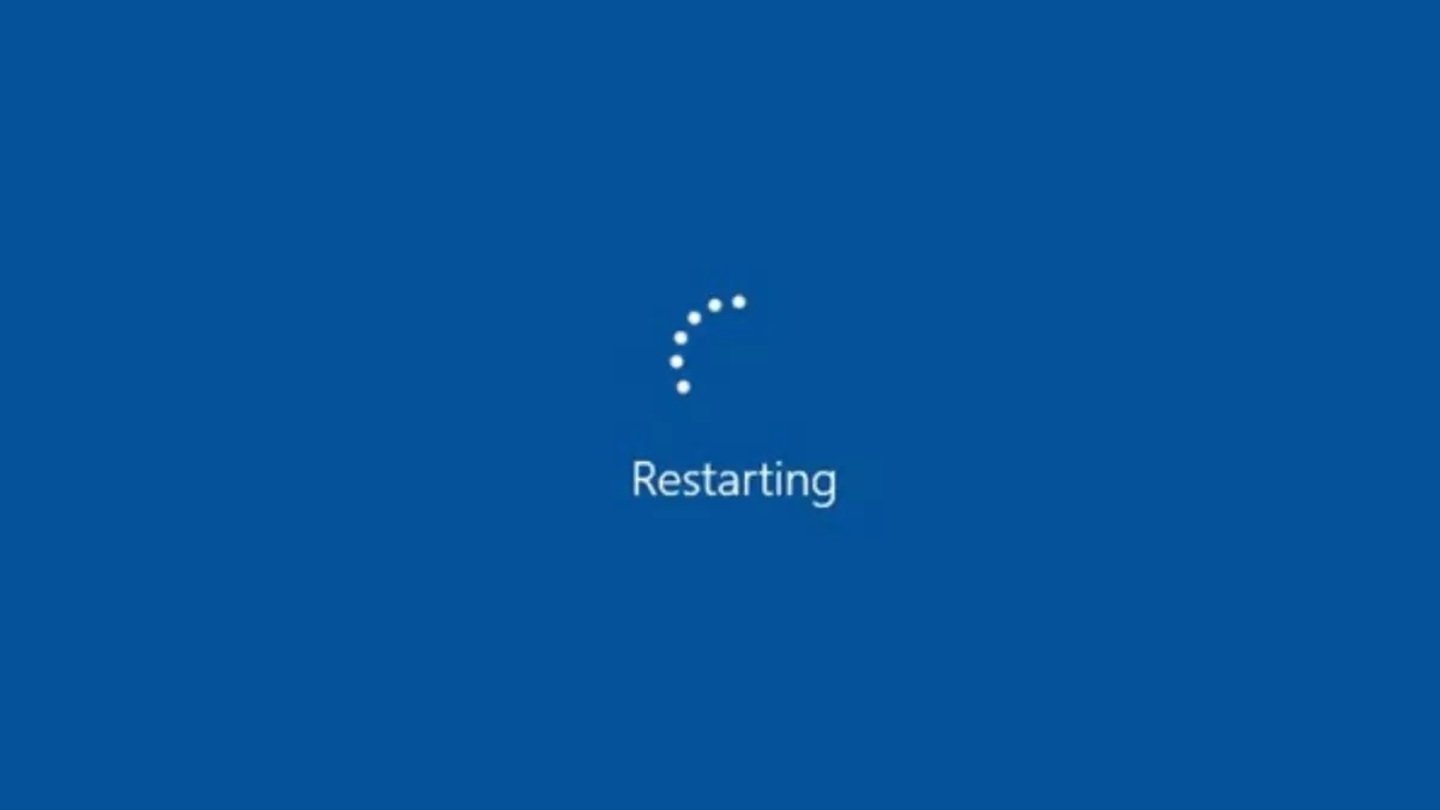
Источник: Ferra / Перезагрузка компьютера
Удалите вирусы
Вредоносные программы не только воруют ваши персональные данные, но и вредят целостности нужных файлов. В последствие это и приводит к указанной ситуации. Время от времени обязательно проверяйте свое устройство на антивирусе, а также используемые флешки. В случае обнаружения какого-нибудь трояна обязательно удалите его или поместите в карантин. Для подстраховки дополнительно используйте стороннюю утилиту, например Dr.Web CureIt!.
Восстановите файловую систему
Уведомление об ошибке 0x80070570 может сигнализировать о проблемах с файловой системой. Ее повреждение негативно сказывается на работе компьютера, что постепенно приведет к негативным последствиям.
Для ее восстановления кликните правой кнопкой мыши на «Пуск» и запустите «Терминал Windows (Администратор)». Затем в поле наберите команду chkdsk C: /f /r, где вместо «С» будет название своего диска, и нажмите Enter.
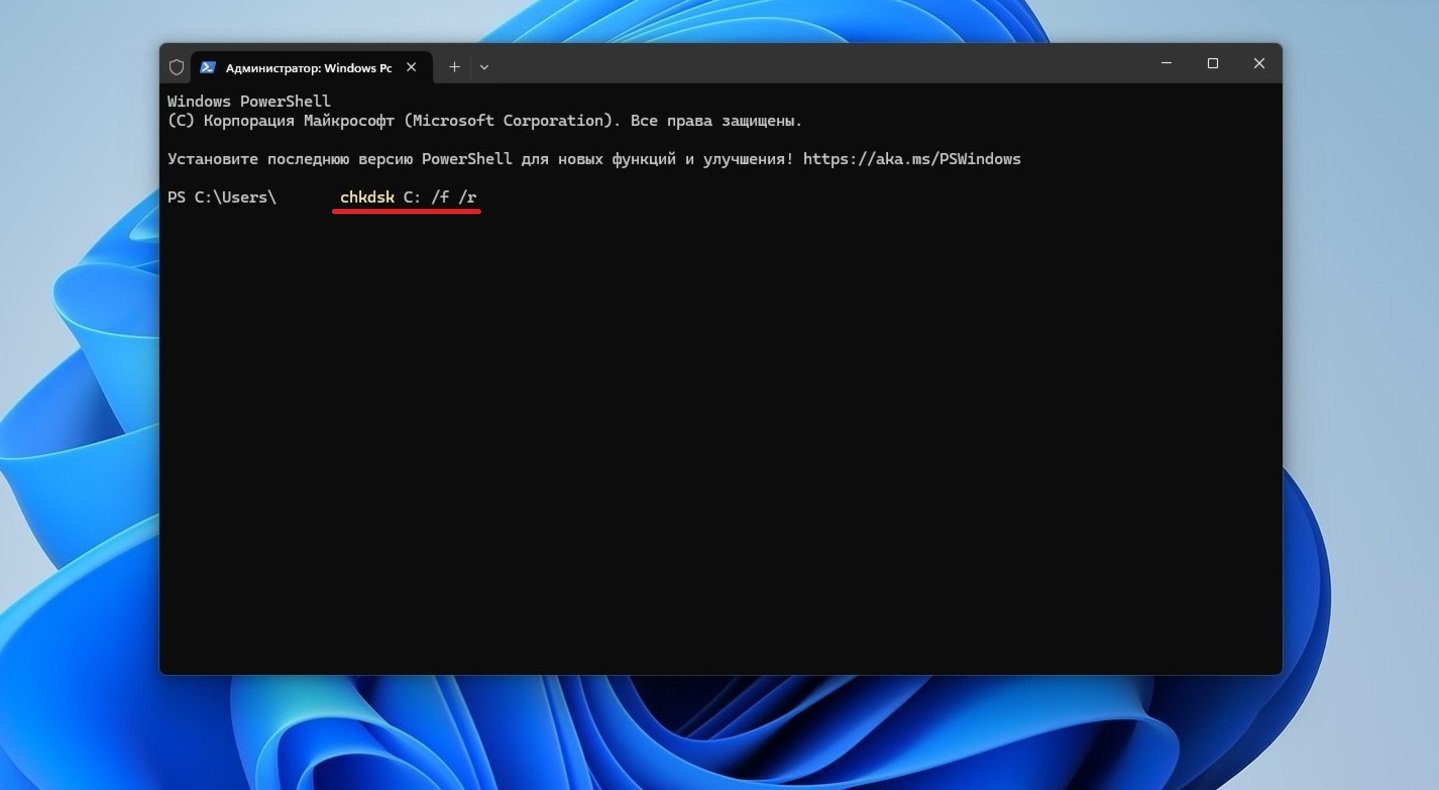
Источник: CQ / Восстановление файловой системы
После этого запустится проверка жесткого диска, которая автоматически исправит программные ошибки в случае их обнаружения. Все это займет довольно прилично времени, поэтому заранее запаситесь терпением.
Проверьте флешку
В некоторых случаях дело кроется в неисправной флеш-карте. Для поиска ошибок в носителе необходимо:
- Вставьте флешку в устройство и откройте «Мой компьютер»;
- Кликните правой кнопкой мыши по хранилищу и выберите «Свойства»;
- Во вкладке «Сервис» нажмите на «Выполнить проверку» или «Проверка». Поставьте галочку напротив пунктов «Автоматическое исправление ошибок» и начните сканирование.
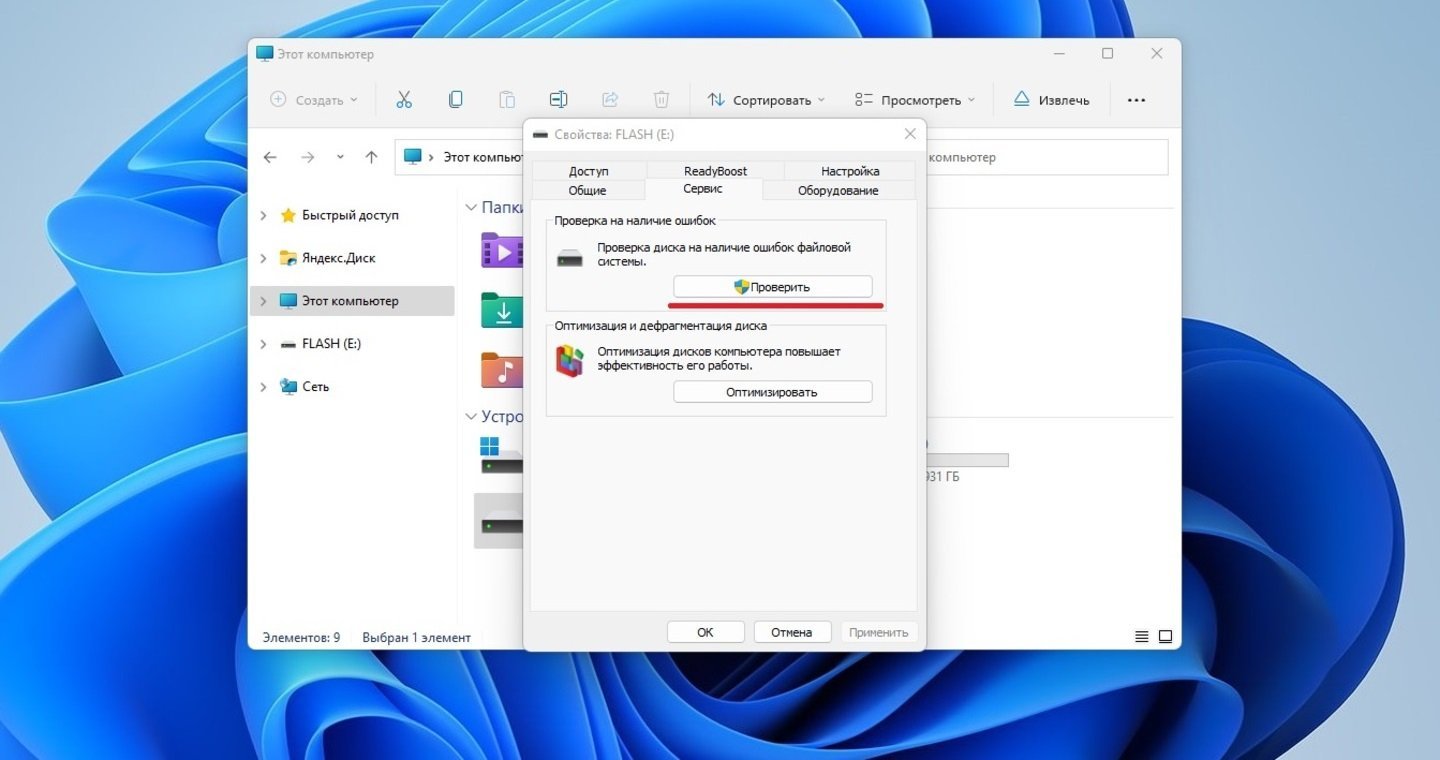
Источник: CQ / Проверка флешки на наличие ошибок
Система самостоятельно продиагностирует носитель и исправит ошибки в случае их нахождения.
Проверьте оперативную память
Очень часто проблема кроется в неисправности оперативной памяти. Снова вызовите «Терминал Windows (Администратор)», наберите команду Mdsched.exe и нажмите Enter. Далее выберите вариант «Выполнить перезагрузку и проверку…», после чего компьютер отключится и включится, чтобы начать диагностику ОЗУ.
Если будет обнаружена неисправность, следует отсоединить все планки, оставив в материнской плате только одну. После этого повторяйте процедуру, пока не обнаружите поврежденный модуль. Уберите его из системного блока, а лучше замените новой деталью.
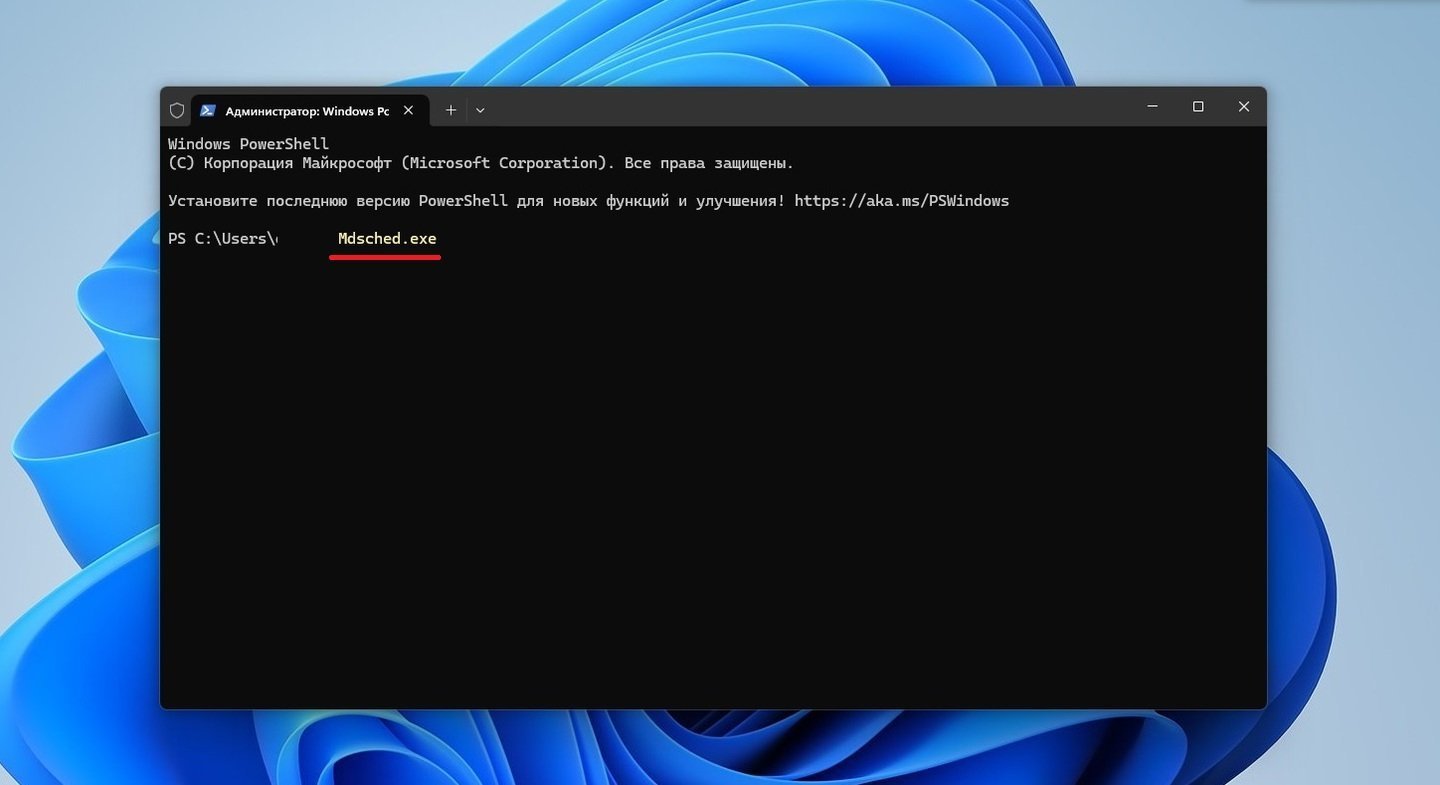
Источник: CQ / Проверка оперативной памяти на наличие ошибок
Также, системное сканирование можно выполнить с помощью сторонних утилит, например . Такая проверка более глубокая и качественная, чем при помощи встроенного софта, позволит быстрее найти неисправный элемент.
Кроме того, не помешает провести внешний осмотр оперативной памяти на наличие физический повреждений и деформаций. В этом случае придется раскошелиться на поход в магазин и покупку новой планки.
Проверьте жесткий диск
Ситуация чем-то схожа с оперативной памятью. Возможно, сообщение об ошибке 0x80070570 сигнализирует о том, что вашему жесткому диску нехорошо и было бы неплохо провести диагностику состояния своего хранилища.
В этом вам помогут разные приложения, например Victoria HDD или HDDScan. Они проводят глубокое сканирование, находят плохие сектора и собирают детальный отчет. У них понятный интерфейс, разобраться в нем будет не сложно.
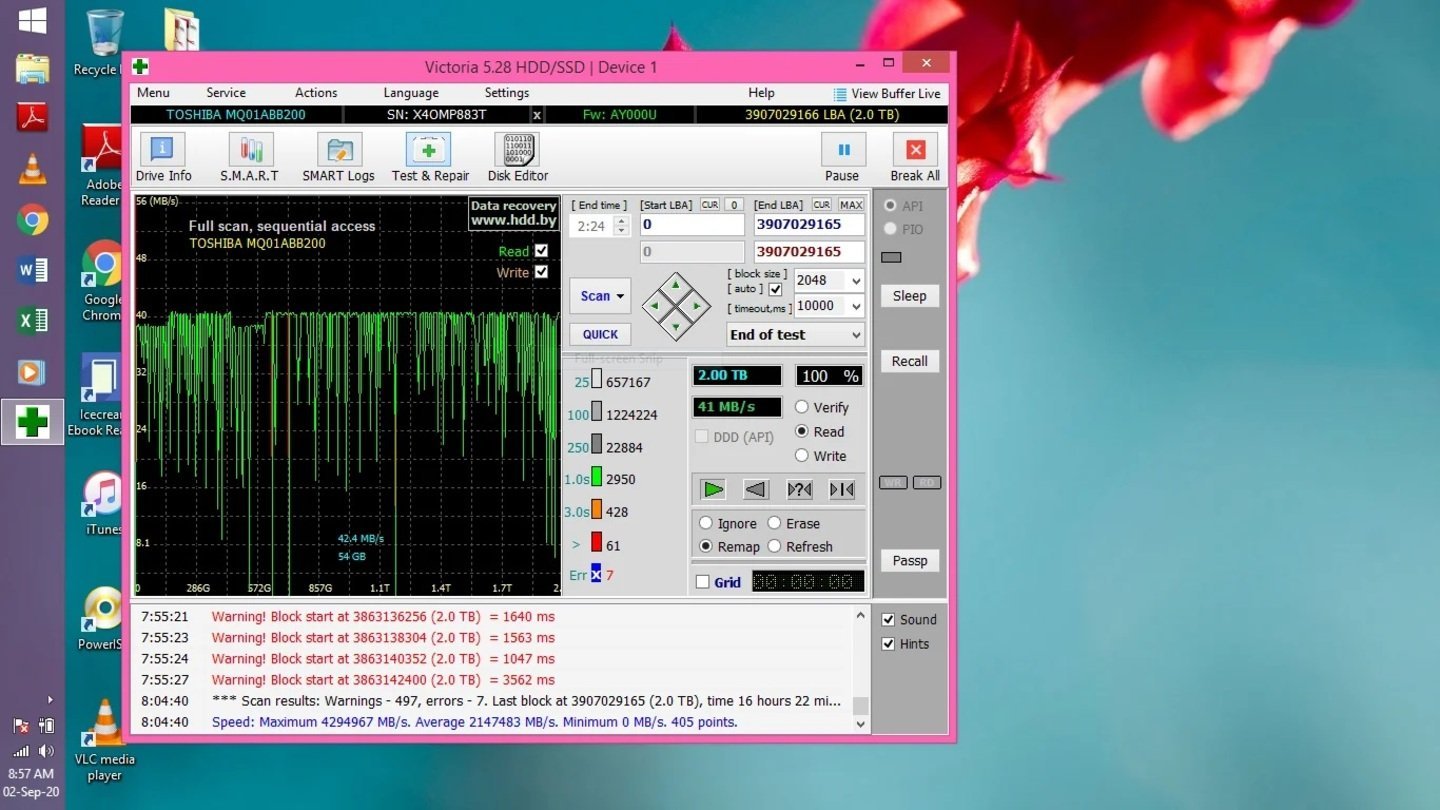
Источник: Reddit / Проверка жесткого диска через Victoria HDD
Если же никаких проблем не обнаружено, то можно прибегнуть к форматированию. Для этого нажмите на диске правую кнопку мыши, выберите пункт «Форматировать» и следуйте инструкциям. Ну и, в крайнем случае, остается только купить и поставить новый винчестер.
Заглавное фото: Xda-developers
Читайте также:
- Explorer.exe — что это за процесс в Windows
- Компьютер выключается во время игры — причины и решения
- Как исправить ошибку 0x80004005 в Windows
- Как исправить ошибку vcruntime140_1.dll
- Как исправить ошибку Unexpected Store Exception в Windows
- Что делать, если на телефоне нет звука при просмотре видео